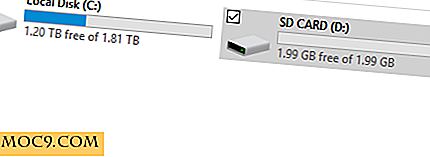Cách thiết lập Bluetooth trong Linux
Bluetooth vẫn còn rất quan trọng trên thế giới ngày hôm nay cho rằng một loạt các thiết bị dựa trên giao thức của nó để thực hiện các hoạt động khác nhau. Hầu hết các máy tính xách tay đi kèm với bộ điều hợp Bluetooth tích hợp, nhưng ngay cả khi bạn không có, dongle Bluetooth bên ngoài có giá rẻ và phong phú trong việc cung cấp.
Việc thiết lập Bluetooth đúng cách trên máy của bạn cho phép bạn sử dụng chuột, bàn phím, tai nghe Bluetooth hoặc bất kỳ phụ kiện Bluetooth nào mà bạn có thể sở hữu.
Thật không may, đó là một hit hoặc bỏ lỡ trong Linux. Tôi đã không có Bluetooth làm việc ra khỏi hộp trên phạm vi của phần cứng và distro tôi đã cố gắng.
Nhưng thường khi bạn đã cài đặt một vài gói và thực hiện một vài chỉnh sửa, mọi thứ hoạt động hoàn hảo, ít nhất đó là trải nghiệm của tôi.
Vì vậy, nếu bạn gặp sự cố khi kết nối với phụ kiện Bluetooth của mình từ máy tính Linux, bài đăng này sẽ hữu ích.
Bắt đầu
Trước tiên, bạn cần phải cài đặt các gói cần thiết trên máy tính của bạn. Nếu bạn đang dùng Ubuntu hoặc bản phân phối dựa trên Ubuntu, hãy chạy lệnh sau:
sudo apt-get cài đặt bluetooth bluez bluez-tools rfkill
Tiếp theo, đảm bảo thiết bị Bluetooth của bạn không bị chặn. Bạn có thể xác minh rằng sử dụng tiện ích rfkill :
sudo rfkill danh sách

Như bạn có thể thấy từ ảnh chụp màn hình ở trên, thiết bị Bluetooth của tôi không bị chặn mềm hoặc bị chặn cứng. Nếu bạn bị chặn vì lý do nào đó, bạn có thể bỏ chặn nó bằng cách sử dụng lệnh rfkill tương tự.
sudo rfkill bỏ cấm bluetooth
Cuối cùng, đảm bảo rằng dịch vụ Bluetooth đang hoạt động bằng cách chạy lệnh sau.
sudo dịch vụ bluetooth bắt đầu
Đang quét tìm thiết bị Bluetooth
Trước khi bạn bắt đầu quét tìm thiết bị, hãy cài đặt gói blueman giúp bạn ghép nối và quản lý thiết bị Bluetooth.
Trên Ubuntu, hãy sử dụng như sau:
sudo apt-get cài đặt blueman
Khi quá trình cài đặt hoàn tất, khởi chạy Trình quản lý Bluetooth từ trình khởi chạy ứng dụng của bạn.

Theo mặc định, thiết bị Bluetooth của bạn bị ẩn. Bạn cần phải làm cho nó hiển thị để nó có thể được phát hiện bởi các thiết bị khác.
Chuyển đến “Bộ điều hợp -> Tùy chọn” và thay đổi cài đặt hiển thị thành “Luôn hiển thị” hoặc “Tạm thời hiển thị”, tùy theo bạn thích. Bạn cũng có thể đặt tên cho thiết bị Bluetooth của mình. Tên này là những gì sẽ hiển thị khi các thiết bị Bluetooth khác khám phá PC của bạn.

Tiếp theo, bắt đầu quét tìm thiết bị Bluetooth bằng cách nhấp vào “Tìm kiếm” và chờ một lát để quá trình quét hoàn tất.
Tất cả các thiết bị Bluetooth có thể nhìn thấy và có thể phát hiện sẽ được liệt kê trong trình quản lý Bluetooth.

Ghép nối và kết nối với thiết bị
Giờ đây, bạn có thể ghép nối và kết nối với các thiết bị Bluetooth của mình mà không cần đổ mồ hôi. Dưới đây là cách kết nối với thiết bị Android, chẳng hạn.
1. Nhấp chuột phải vào mục nhập có liên quan trên danh sách và nhấp vào “Ghép nối”. Điều này sẽ khởi tạo yêu cầu ghép nối mà thiết bị kia sẽ phải chấp nhận.

2. Tiếp theo, nhập mã PIN vào hộp thoại và nhấp OK. Một số có bốn chữ số nên làm.

3. Cuối cùng, đi đến thiết bị Android của bạn và nhập cùng một pin để xác nhận việc ghép nối.

Nếu mọi thứ suôn sẻ, các thiết bị sẽ được ghép nối và một biểu tượng khóa mới sẽ xuất hiện trên mục nhập của thiết bị. Trên thiết bị Android của bạn, máy tính xách tay của bạn cũng sẽ xuất hiện trong phần “Thiết bị được ghép nối”.

Gửi và nhận tệp

Để gửi tập tin đến điện thoại thông minh của bạn, hãy nhấp chuột phải vào thiết bị và nhấp vào “Gửi tệp” từ menu ngữ cảnh. Tiếp theo, chọn tệp bạn muốn gửi. Một thông báo sẽ xuất hiện trên điện thoại của bạn yêu cầu bạn xác nhận bạn muốn nhận tệp.

Bạn cũng có thể nhận các tập tin từ điện thoại thông minh của bạn theo cách tương tự. Chỉ cần đảm bảo khởi tạo giao dịch từ điện thoại thông minh của bạn và xác nhận đã nhận trên máy tính của bạn.
Sử dụng tai nghe Bluetooth
Ghép nối với tai nghe Bluetooth của bạn phải đủ dễ dàng. Bạn không cần mã PIN ở đây, vì vậy nó sẽ tự động ghép nối khi bạn gửi yêu cầu ghép nối các thiết bị. Tiếp theo, nhấp chuột phải vào mục nhập cho tai nghe và kết nối với “Rảnh tay”.

Sau khi kết nối, bạn có thể phải chuyển đến cài đặt âm thanh của mình và chuyển thiết bị đầu ra sang tai nghe Bluetooth trước khi nó bắt đầu hoạt động.

Gói lên
Đó là tất cả những gì tôi phải làm để thiết bị Bluetooth hoạt động hoàn hảo với các máy Linux của mình. Đừng quên để lại một bình luận nếu những hướng dẫn này làm việc cho bạn là tốt.